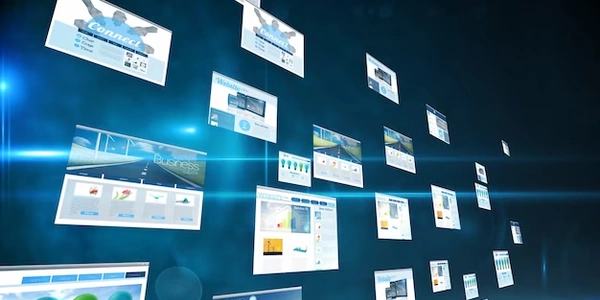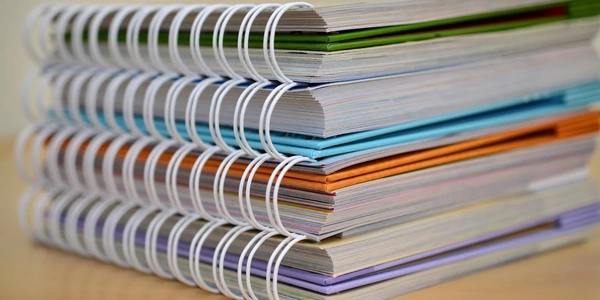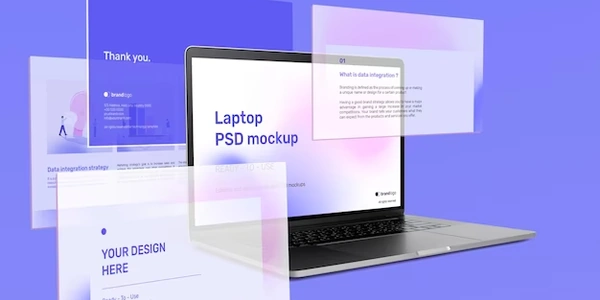Javaコンパイルエラー解決
このエラーメッセージは、Javaプログラムをコンパイルするために必要なコンパイラが、現在使用している環境にインストールされていないことを示しています。
コンパイラとは、人間が書いたソースコードをコンピュータが理解できる機械語に変換するプログラムです。Javaのコンパイラは、通常、Java Development Kit (JDK)に含まれています。
**JRE (Java Runtime Environment)**は、Javaプログラムを実行するために必要な環境を提供しますが、コンパイラは含まれていません。そのため、JREのみがインストールされている環境では、Javaプログラムをコンパイルすることができません。
EclipseやMavenなどの開発環境やビルドツールは、通常、JDKを使用することを前提としています。これらのツールは、コンパイラを使用してJavaプログラムをビルドしたり、実行したりします。
解決方法:
- JDKのインストール: まず、JDKをインストールしてください。Oracleの公式サイトからダウンロードすることができます。
- 環境変数の設定: インストール後、環境変数を設定して、システムがJDKの場所を認識できるようにする必要があります。
- EclipseやMavenの再起動: 環境変数を設定したら、EclipseやMavenを再起動してください。これで、コンパイラが利用可能になり、エラーメッセージが表示されなくなるはずです。
「この環境ではコンパイラが提供されていません。おそらく、JREではなくJDK上で実行しているのかもしれません。」
このエラーメッセージは、Javaプログラムをコンパイルするために必要なコンパイラが、現在使用している環境にインストールされていないことを示しています。コンパイラは、通常、Java Development Kit (JDK)に含まれています。
例コード:
public class HelloWorld {
public static void main(String[] args) {
System.out.println("Hello, World!");
}
}
このコードをコンパイルするには、以下のようにコマンドを実行します。
javac HelloWorld.java
もし、コンパイラがインストールされていない場合、次のエラーメッセージが表示されます。
javac: command not found
「Javaコンパイルエラー解決」
Javaのコンパイルエラーは、さまざまな原因で発生します。以下に、一般的なエラーと解決方法の例を示します。
構文エラー:
- 原因: プログラムの構文が間違っている場合。
- 例: セミコロンを忘れた場合。
public class HelloWorld {
public static void main(String[] args) {
System.out.println("Hello, World!")
}
}
- 解決: エラーメッセージに従って、構文を修正します。
型エラー:
- 原因: 変数の型が不一致の場合。
- 例: 整数と文字列を比較した場合。
public class HelloWorld {
public static void main(String[] args) {
int x = 5;
String y = "hello";
if (x == y) {
System.out.println("Equal");
}
}
}
- 解決: 正しい型を使用します。
クラスパスエラー:
- 原因: クラスファイルが見つからない場合。
- 例: クラスファイルが別のディレクトリにある場合。
- 解決: クラスパスを設定して、クラスファイルの場所を指定します。
参照エラー:
- 原因: メソッドや変数が存在しない、またはアクセス権限がない場合。
- 例: 未定義のメソッドを呼び出した場合。
public class HelloWorld {
public static void main(String[] args) {
doSomething();
}
}
- 解決: 正しいメソッド名や変数名を使用し、アクセス権限を確認します。
- オンラインコンパイラを使用: Cloud9 IDEやReplitなどのオンラインコンパイラを使用することで、コンパイラをインストールすることなく、Javaプログラムをコンパイル・実行することができます。
- IDEの組み込みコンパイラを使用: IntelliJ IDEAやEclipseなどの統合開発環境 (IDE)には、通常、コンパイラが組み込まれています。これらのIDEを使用することで、コンパイラのインストールが不要になります。
- 代替: IDEの自動補完機能やエラーチェック機能を活用して、構文エラーを検出・修正します。
- オンラインコンパイラ: オンラインコンパイラは、多くの場合、構文エラーを自動的に検出して指摘してくれます。
- 代替: IDEのプロジェクト設定でクラスパスを指定することで、クラスファイルの場所を指定できます。
- オンラインコンパイラ: オンラインコンパイラでは、通常、プロジェクトのファイル構造が自動的に設定されます。
java eclipse maven